升级系统到Windows 10的详细指南
升级到Windows 10不仅能带来更流畅的体验,还能享受最新的功能和安全更新。不过,对于不熟悉电脑操作的用户来说,升级过程可能会有些复杂。以下是升级到Windows 10的详细步骤,帮助你顺利完成升级。
升级前的准备工作
-

备份重要数据
在升级系统之前,务必备份所有重要数据。你可以使用外部硬盘、U盘或云存储服务(如OneDrive、Google Drive等)来保存文件。Windows自带的备份工具“文件历史记录”也是一个不错的选择。 -
检查系统兼容性
确保你的电脑硬件和软件与Windows 10兼容。你可以访问微软官网查看支持的设备列表,或者在升级前运行Windows 10兼容性工具,检查是否有不兼容的程序或驱动。 -
清理系统
升级前清理系统,删除不必要的文件和程序,释放磁盘空间。你可以使用Windows自带的“磁盘清理”工具,或者第三方清理软件(如CCleaner)来完成这一任务。
升级步骤
-
通过Windows Update升级
- 打开“设置”(可以通过开始菜单或按Win + I快捷键)。
- 选择“更新和安全” > “Windows 更新”。
- 点击“检查更新”,如果检测到Windows 10更新,按照提示完成安装。
-
使用媒体创建工具制作启动盘
如果无法通过Windows Update升级,可以使用微软提供的“媒体创建工具”制作Windows 10安装盘:- 下载并运行媒体创建工具。
- 选择“升级此电脑现在”或“创建安装媒体”。
- 按照提示插入空白U盘或DVD,制作启动盘。
- 重启电脑,从启动盘启动安装程序,选择“升级”选项。
-
手动安装Windows 10
如果你已经下载了ISO镜像文件,可以直接安装:- 将ISO文件刻录到DVD或写入U盘。
- 重启电脑,从安装介质启动。
- 选择“安装现在”,按照提示完成安装。
升级后的设置
-
恢复数据和设置
安装完成后,登录你的微软账户,恢复备份的数据和设置。Windows 10会自动同步你的个性化设置、应用和文件。 -
安装驱动和软件
检查并安装所有硬件设备的最新驱动程序,如显卡、声卡、网卡等。你可以在设备制造商的官网上下载驱动。 -
系统优化
- 清理启动项:按Win + R,输入msconfig,禁用不必要的启动程序。
- 优化电源设置:在“设置”中选择“电源和电池” > “电源按钮的功能”,选择“从不”进入睡眠。
- 安装杀毒软件:确保系统安全,安装可靠的杀毒软件,如Windows Defender、卡巴斯基等。
升级后的体验
升级到Windows 10后,你会发现系统更加流畅,功能更加强大。全新的开始菜单、多任务视窗、游戏模式等功能都能提升你的使用体验。此外,Windows 10定期更新,确保系统安全性和稳定性。
通过以上步骤,你可以轻松升级到Windows 10,享受更高效、更安全的使用体验。如果你在升级过程中遇到问题,可以参考微软官方支持或在技术论坛寻求帮助。祝你升级顺利!
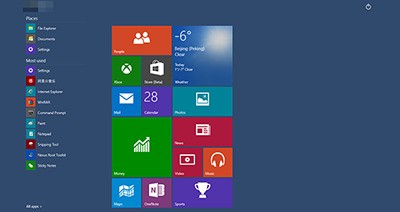
























暂无评论内容